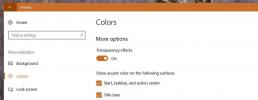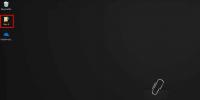Ako vypočítať hustotu PPI obrazovky
Vysoké PPI znamená obrazovka, ktorá zobrazí oveľa ostrejší obraz. Mnoho modelov prenosných počítačov sa predáva vo vysokom rozlíšení, ktoré podporujú, a hustota pixelov aj rozlíšenie sú hlavným bodom predaja, ktorý výrobcovia notebookov inzerujú. Aj keď to nie je inzerované, niektorí výrobcovia to uvedú v špecifikáciách prenosného počítača alebo monitora. Za predpokladu, že tieto informácie nenájdete na oficiálnych webových stránkach výrobcu ani v príručkách, ktoré boli dodané s prenosným počítačom, je to jednoduchý spôsob, ako ich vypočítať s primeranou presnosťou.
Otvorte nastavenie rozlíšenia svojho notebooku a skontrolujte, aké je najvyššie dostupné rozlíšenie obrazovky. Poznačte si rozlíšenie nadol a otvorte aplikáciu kalkulačky.

Teraz musíte zistiť hustotu pixelov, ktorá zodpovedá tomuto rozlíšeniu a pre čo je aplikácia kalkulačky. Používa sa na štvorcové vyjadrenie šírky a výšky rozlíšenia a potom ich sčítanie. Malo by to vyzerať takto;
((Šírka) ^ 2) + ((Výška) ^ 2) (1920 ^ 2) + (1080 ^ 2) 3686400 + 1166400. 4852800
Akonáhle budete mať konečnú sumu, nájdite ju pod koreňovou hodnotou. Aplikácia kalkulačky bude mať vyhradené tlačidlo pod koreňovým tlačidlom, ale ak to nenájdete, vynásobte číslo číslom 1/2. Poznamenajte si toto číslo dole.
√4852800. 2202.90
Ďalej nájdite diagonálnu výšku obrazovky. Toto by malo byť dosť ľahké nájsť v príručke k vášmu notebooku alebo na stránke so špecifikáciami výrobcu. Akonáhle budete mať ako spodnú hodnotu root, tak aj diagonálnu dĺžku obrazovky, budete potrebovať iba vydeľte spodnú koreňovú hodnotu vodorovnou dĺžkou a odpoveď vám poskytne približný PPI hodnota.
2202.90/15.6. 141.21
Toto bude fungovať na akomkoľvek notebooku bez ohľadu na výrobcu. Nezabudnite, že ide o odhadovanú hodnotu a skutočná hodnota môže byť vyššia alebo mierne nižšia. Jediným spôsobom, ako si byť úplne istý, je skontrolovať oficiálnu hodnotu PPI od výrobcu.
Ak nemáte náladu na manuálne vykonanie týchto výpočtov, môžete namiesto toho použiť iba kalkulačku DPI. Stále budete musieť poznať najvyššie rozlíšenie, ktoré vaša obrazovka podporuje, ako aj dĺžku uhlopriečky. Zadajte číslice a získate rovnaké výsledky.

Navštívte kalkulačku DPI
Vyhľadanie
Posledné Príspevky
Zoradenie súborov podľa typu s usporiadaním mojich súborov
Zoradiť môj súbor je veľmi jednoduchá prenosná aplikácia, ktorá pri...
Ako zakázať plynulý dizajn v systéme Windows 10 Apps
Plynulý dizajn je nový vzhľad používateľského rozhrania, ktorý sa p...
Ako odstrániť dve modré šípky zo ikony súboru alebo priečinka v systéme Windows 10
Môžete si všimnúť, že niektoré ikony v systéme Windows 10 majú dve ...